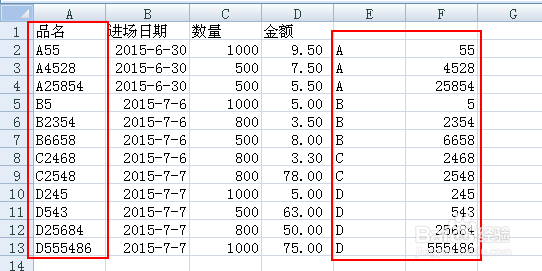1、如下图所示,即需要进行排序的表格:

2、选择所有的产品名称,然后点击 数据,分列:

3、选择 固定宽度,下一步:

4、点击标尺上的刻度,使竖线隔开子母和数字,然后点击 下一步:

5、点击 目标区域,然后选择一个空白的单元格,点击 完成:

6、光标定位到数据中的任意单元格,然后点击 数据,排序:

7、如下图所示设置排序条件,勾选 数据包含标题 后,点击 确定:

8、如下图所示,即已经完成了数据的分列,删除辅助列E,F 即可:
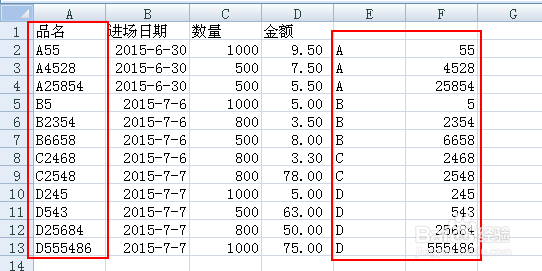
时间:2024-10-11 21:33:12
1、如下图所示,即需要进行排序的表格:

2、选择所有的产品名称,然后点击 数据,分列:

3、选择 固定宽度,下一步:

4、点击标尺上的刻度,使竖线隔开子母和数字,然后点击 下一步:

5、点击 目标区域,然后选择一个空白的单元格,点击 完成:

6、光标定位到数据中的任意单元格,然后点击 数据,排序:

7、如下图所示设置排序条件,勾选 数据包含标题 后,点击 确定:

8、如下图所示,即已经完成了数据的分列,删除辅助列E,F 即可: